Slik legger du til nettlenker til Start-menyen på Windows 10

Rett fra startmenygrensesnittet på Windows 10 kan brukere få direkte tilgang til favorittwebsidene sine raskere.

Hver iPhone og iPad som sendes kommer med Safari-nettleseren utviklet av Apple selv og installert som standard. Men hvis du liker Edge-opplevelsen og vil bruke Microsofts nettleser som standard nettleserverktøy på iPhone eller iPad, er oppsettet ikke komplisert.
Fra og med iOS 14 og iPadOS 14 har Apple introdusert en ganske nyttig funksjon, som lar brukere velge standard nettleser på systemet. Med andre ord kan iPhone- og iPad-brukere som kjører på iOS 14 og iPadOS 14 eller nyere nå sette en tredjeparts nettleser som standard på enheten, som alltid vil foretrekkes av operativsystemet. Denne nettleseren er for nettleserrelatert oppgaver, som å åpne en lenke fra e-post, sosiale nettverk osv.
Hvis du bruker Microsoft Edge på din Windows-PC eller Mac, vil det være flott å gjøre den til din standardnettleser på iPhone eller iPad, noe som gir deg en sømløs opplevelse og bedre synkronisering mellom enheter.
Først må du sørge for at du har Microsoft Edge-appen installert på iPhone eller iPad.
Deretter åpner du "Innstillinger"-appen på iPhone eller iPad ved å trykke på tannhjulikonet på startskjermen.

I Innstillinger-menyen, bla ned til bunnen, finn "Edge" og klikk på den.
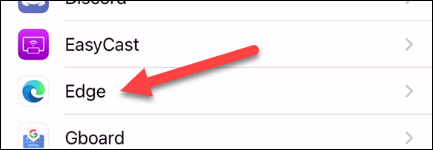
Edge-innstillingsskjermen åpnes, her klikker du på "Standard nettleserapp".
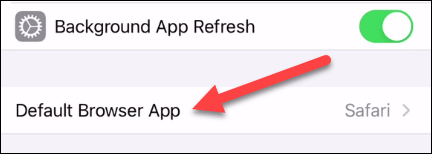
Velg "Edge" fra listen over tilgjengelige nettlesere på systemet.
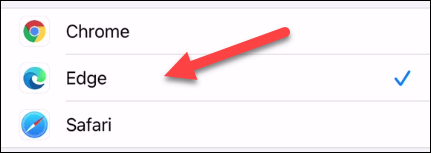
Det er alle handlingene du må ta.
Fra nå av er Microsoft Edge satt som standard nettleser, og vil automatisk bli brukt til å åpne lenker og nettleserelaterte handlinger på din iPhone eller iPad.
Rett fra startmenygrensesnittet på Windows 10 kan brukere få direkte tilgang til favorittwebsidene sine raskere.
Apple har begynt å la brukere endre sin egen standardnettleser fra iOS 14. Så hvis du vil finne et alternativ til Safari, er Firefox definitivt et av de beste alternativene på iOS. Nedenfor er hovedårsakene.
Standard nettleser på iPhone og iPad – Safari – støtter en funksjon som lar brukere lukke alle åpne faner på nettleseren samtidig.
Å sette Microsoft Edge som standard nettleser på Android-telefonen din betyr at operativsystemet alltid vil starte Edge når det er opptatt med å utføre en nettleserelatert oppgave.
Fra og med iOS 14 og iPadOS 14 har Apple introdusert en ganske nyttig funksjon, som lar brukere velge standard nettleser på systemet.
På Windows 10 er det veldig enkelt og raskt å endre standard nettleser på systemet med bare noen få klikk. Men for Windows 11 vil ting bli litt mer komplisert.
Sound Check er en liten, men ganske nyttig funksjon på iPhone-telefoner.
Bilder-appen på iPhone har en minnefunksjon som lager samlinger av bilder og videoer med musikk som en film.
Apple Music har vokst seg usedvanlig stor siden den første gang ble lansert i 2015. Til dags dato er det verdens nest største betalte musikkstrømmeplattform etter Spotify. I tillegg til musikkalbum er Apple Music også hjemsted for tusenvis av musikkvideoer, døgnåpne radiostasjoner og mange andre tjenester.
Hvis du vil ha bakgrunnsmusikk i videoene dine, eller mer spesifikt, ta opp sangen som spilles som videoens bakgrunnsmusikk, er det en ekstremt enkel løsning.
Selv om iPhone har en innebygd Weather-app, gir den noen ganger ikke nok detaljerte data. Hvis du vil legge til noe, er det mange alternativer på App Store.
I tillegg til å dele bilder fra album, kan brukere legge til bilder i delte album på iPhone. Du kan automatisk legge til bilder i delte album uten å måtte jobbe fra albumet igjen.
Det er to raskere og enklere måter å sette opp en nedtelling/timer på Apple-enheten din.
App Store inneholder tusenvis av flotte apper du ikke har prøvd ennå. Vanlige søketermer er kanskje ikke nyttige hvis du vil oppdage unike apper, og det er ikke morsomt å begynne på endeløs rulling med tilfeldige søkeord.
Blur Video er et program som gjør scener uskarpe, eller alt innhold du vil ha på telefonen din, for å hjelpe oss med å få bildet vi liker.
Denne artikkelen vil veilede deg hvordan du installerer Google Chrome som standard nettleser på iOS 14.













